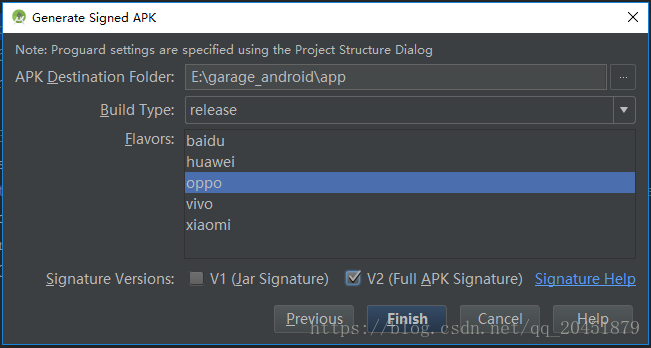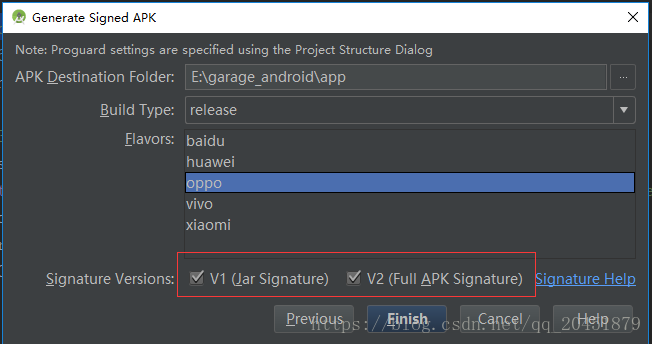因为之前项目打包的时候,无意打出一个签名包导致出现了“无法安装app”的问题,久经思索之后发现是打包时单选V2而导致的,所以多方搜索之后,总结了此篇Blog用于记录人生 > <
产生场景
- 如果我们的AndroidStudio 是 3.0及以上版本,在我们点击打包选项时,细心的你会看到这样的打包界面!在这里你选了V2,那么7.0以下的手机就无法正常安装 !!!(多渠道名请忽略,主要在于V1与V2):
产生原因
在Android 7.0中引入了APK Signature Scheme v2,v1是jar Signature来自JDK
V1:应该是通过ZIP条目进行验证,这样APK 签署后可进行许多修改,这样可以移动甚至重新压缩文件。
V2:验证压缩文件的所有字节,而不是单个 ZIP 条目,因此,在签名后无法再更改(包括 zipalign)。正因如此,现在在编译-过程中,我们将压缩、调整和签署合并成一步完成。好处显而易见,更安全而且新的签名可缩短在设备上进行验证的时间(不需要费时地解压缩然后验证),从而加快应用安装速度。
解决方案(其实俩种原理相同,都是配置V1\V2为true的属性)
V1与V2的签名使用
1.只勾选v1签名并不会影响什么,但是在7.0上不会使用更安全的验证方式
2.只勾选V2签名7.0以下会直接安装完显示未安装,7.0以上则使用了V2的方式验证
3.同时勾选V1和V2则所有机型都没问题- 在app的build.gradle的android标签下加入如下
signingConfigs {
debug {
v1SigningEnabled true
v2SigningEnabled true
}
release {
v1SigningEnabled true
v2SigningEnabled true
}
}
扩展知识:
如何验证apk应用的什么签名方式呢?
使用adb shell dumpsys package xxx(这里的xxx是指你的apk包名)的命令查看apkSigningVersion的值为多少
ADB
借鉴文章: